Aveți un telefon sau o tabletă Android și un computer care rulează Windows? Dacă da, există șanse mari să fi încercat să conectați cele două dispozitive, doar pentru a descoperi că computerul nu vă recunoaște Android-ul. Acest lucru poate fi cu adevărat frustrant, mai ales dacă te bazezi pe computer pentru muncă sau școală.

Acest articol vă va prezenta câteva moduri diferite de a depana problema și de a face ca dispozitivele să se conecteze fără probleme. Să începem!
Windows 11 nu vă recunoaște dispozitivul Android
Dacă computerul cu Windows 11 nu vă recunoaște dispozitivul Android, poate doriți să încercați următoarele soluții potențiale:
Cele elementare
În primul rând, asigurați-vă că toate conexiunile sunt sigure și funcționează corect. Computerul nu se va conecta corect cu un cablu USB slăbit. Dacă acest lucru nu funcționează, încercați să deconectați și să reconectați dispozitivul Android. Acest lucru va rezolva adesea orice problemă cu conexiunea dintre telefon și Windows.
Unele dintre porturile computerului dvs. pot fi înfundate cu murdărie sau deteriorate în alt mod. Prin urmare, ar trebui să încercați și să vă conectați la un alt port.
De asemenea, ar trebui să luați în considerare trecerea la un alt cablu USB, mai ales dacă nu utilizați cablul livrat cu dispozitivul dvs. Nu toate cablurile USB sunt compatibile cu Windows. Unele cabluri pot fi folosite pentru a încărca dispozitive Android, dar nu pot transfera date.
Lungimea este unul dintre cei mai importanți factori de luat în considerare atunci când cumpărați un cablu nou pentru conexiunea Windows-Android. În mod ideal, cablul nu ar trebui să depășească trei picioare (puțin sub un metru) pentru a se asigura că semnalul este puternic și fiabil.
Dacă totul pare să funcționeze pe partea de conectivitate, reporniți dispozitivul Android și computerul. Uneori, este nevoie de un nou început pentru a readuce lucrurile pe drumul cel bun.
Dacă ați încercat toate aceste remedieri, dar nimic nu pare să funcționeze, poate doriți să încercați să vă conectați la un alt computer. Acesta este cel mai rapid mod de a determina dacă problema este cu telefonul sau computerul dvs. Dacă noul computer detectează Android, probabil că primul aparat are o problemă.
În acest caz, ar trebui să treceți la metode de depanare mai complexe, care se concentrează exclusiv pe computerul dvs.
Verificați setările de conexiune USB
În mod implicit, majoritatea dispozitivelor Android sunt configurate să activeze modul de încărcare atunci când este detectată o conexiune la un computer Windows. Aceasta înseamnă că nu veți putea să vă vizualizați sistemul Android pe computer imediat ce îl conectați. Pentru a face acest lucru, trebuie să modificați setările și să selectați Transfer de fișiere sau MTP (Protocol de transfer media).
Iată cum:
- Cu Android-ul conectat la computer prin cablul USB, glisați în jos și atingeți notificarea „Încărcarea acestui dispozitiv prin USB”.
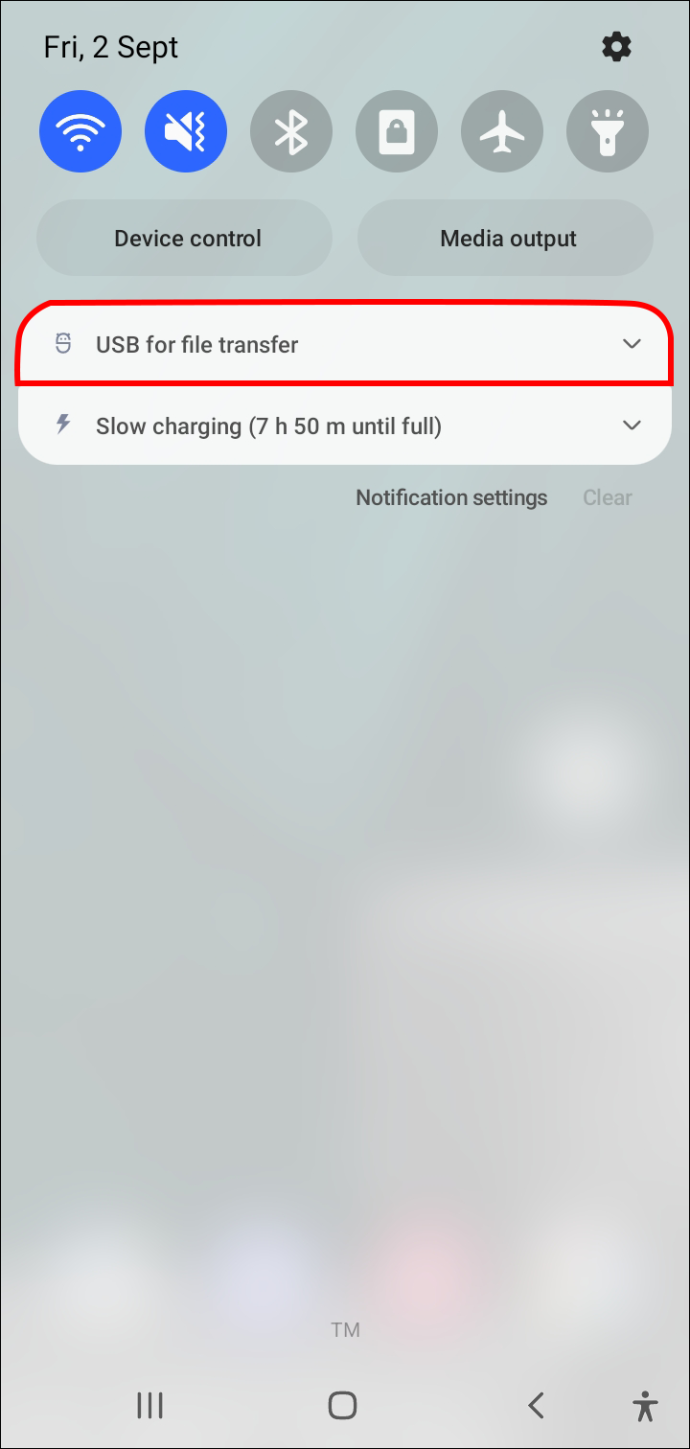
- Selectați „File Transfer” din meniul „Use USB for”.
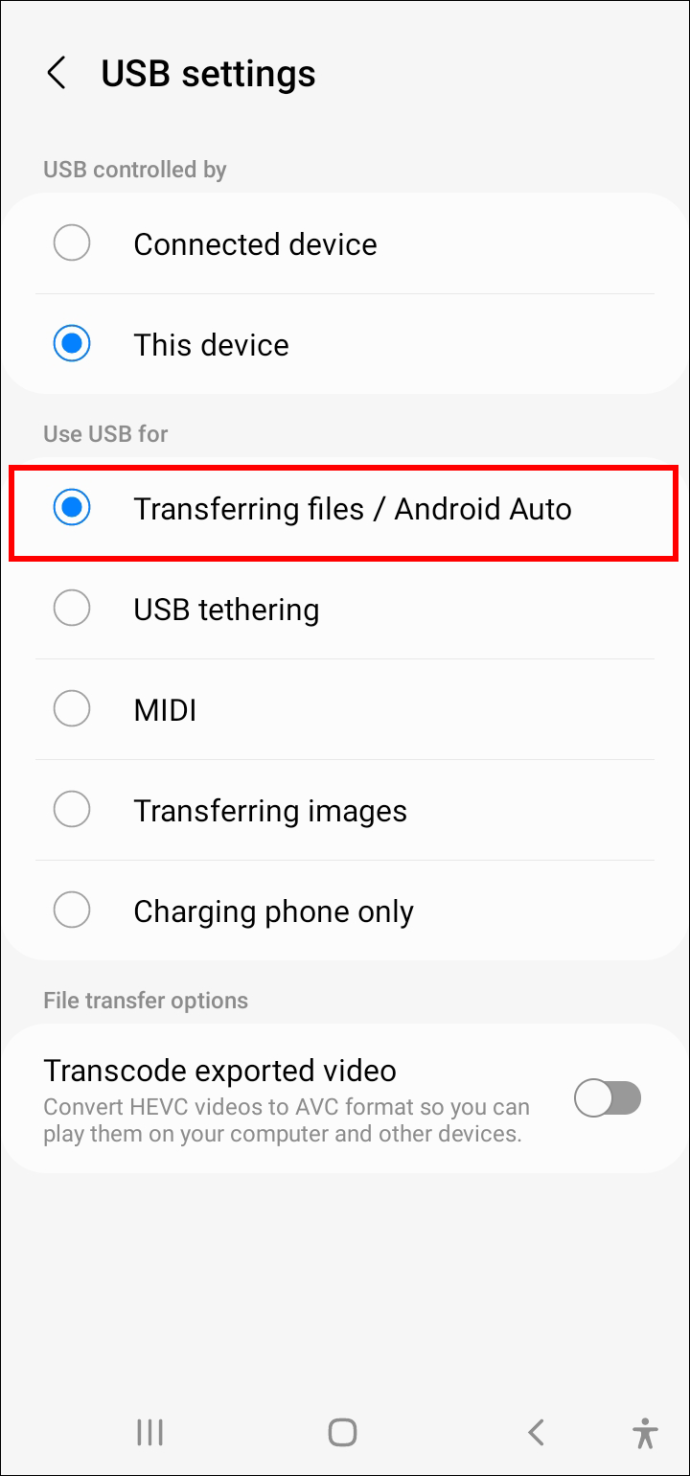
O fereastră de transfer de fișiere ar trebui să se deschidă acum pe computerul dvs., permițându-vă să accesați sistemul local de stocare Android și să transferați fișiere după cum doriți.
Depanați computerul
Dacă computerul cu Windows 11 nu vă recunoaște dispozitivul Android, există posibilitatea ca computerul să nu fie configurat să detecteze automat dispozitive hardware noi.
Iată cum să remediați problema:
- Asigurați-vă că dispozitivul Android este conectat la computer.
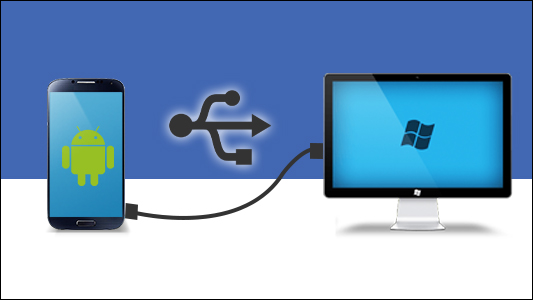
- Deschideți Managerul de dispozitive tastând „managerul de dispozitive” în bara de căutare Windows.
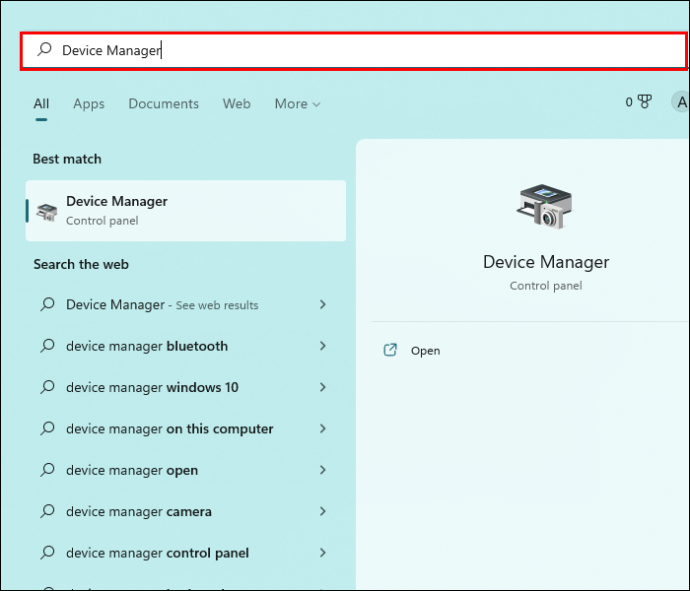
- Faceți dublu clic pe „Porturi (COM și LPT)” și asigurați-vă că nu există semn de exclamare (!) lângă niciunul dintre porturile de comunicație seriale USB afișate pe ecran. Dacă orice port are un semn de exclamare, faceți clic dreapta pe el și selectați „Dezinstalare” din submeniul pop-up.
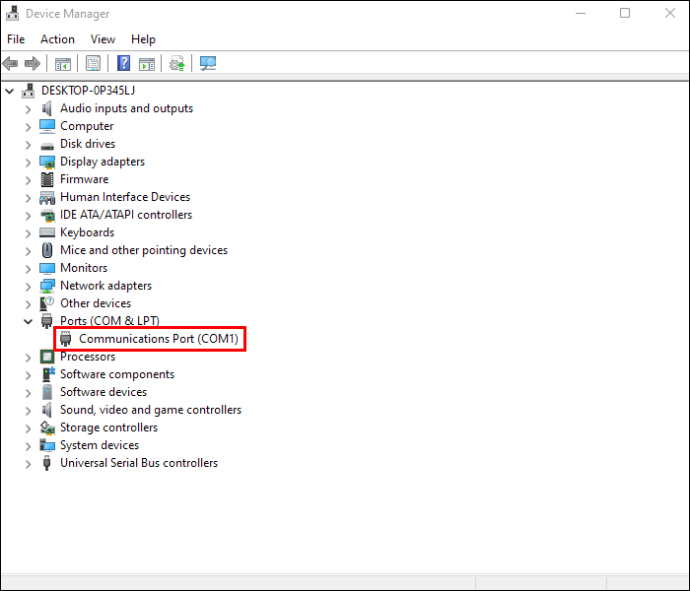
- Faceți dublu clic pe „pictograma Universal Serial Bus Controllers” și asigurați-vă din nou că nu există semn de exclamare lângă niciun „Dispozitiv compozit USB”. Dacă observați un semn de exclamare lângă orice dispozitiv USB compozit, faceți clic dreapta și selectați „Dezinstalare”.
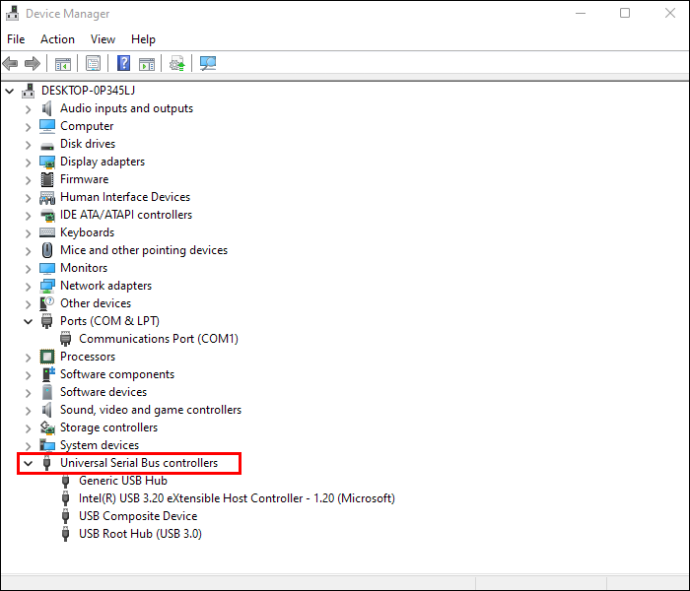
- Faceți clic pe fila „Acțiune” din partea de sus a ferestrei Device Manager și selectați „Scan for Hardware Changes” din meniul contextual.
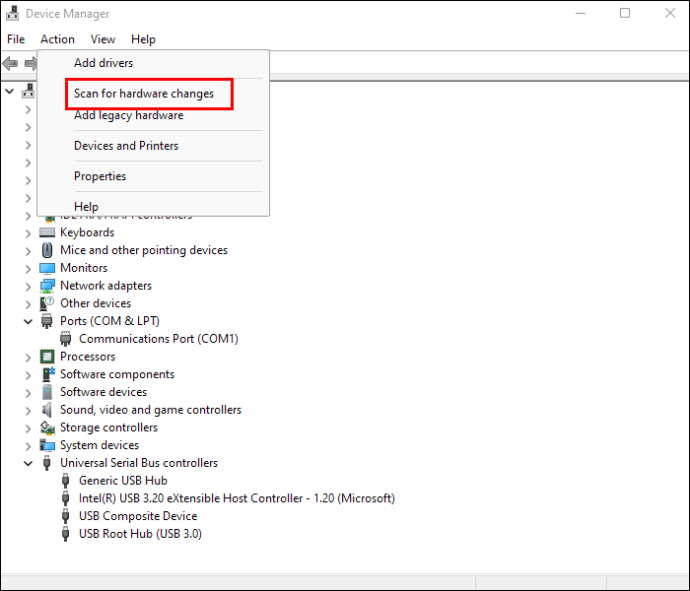
Windows ar trebui să poată recunoaște acum dispozitivul dvs. Android.
Activați depanarea USB
Ocazional, ar putea fi necesar să activați depanarea USB pe dispozitivul Android înainte de a putea transfera fișiere. Dar ce este?
Când dezvoltă aplicații Android pe Windows, dezvoltatorii trebuie să instaleze Android Software Developer Kit (SDK) pentru a facilita comunicarea între dispozitivele Windows și Android. Cu toate acestea, canalele de comunicare necesare nu funcționează întotdeauna așa cum este prevăzut.
Depanarea USB constituie o serie de comenzi de depanare care inițiază comunicarea între cele două dispozitive „manual”. Cu depanarea USB activată, toate canalele de comunicare sunt angajate pentru a se asigura că Windows poate detecta dispozitivul Android conectat.
Pentru a activa modul de depanare USB, asigurați-vă mai întâi că dispozitivul Android este conectat la computerul cu Windows 11, apoi faceți următoarele:
- Deschideți meniul Setări de pe telefon și derulați în jos la secțiunea „Opțiuni pentru dezvoltatori”.
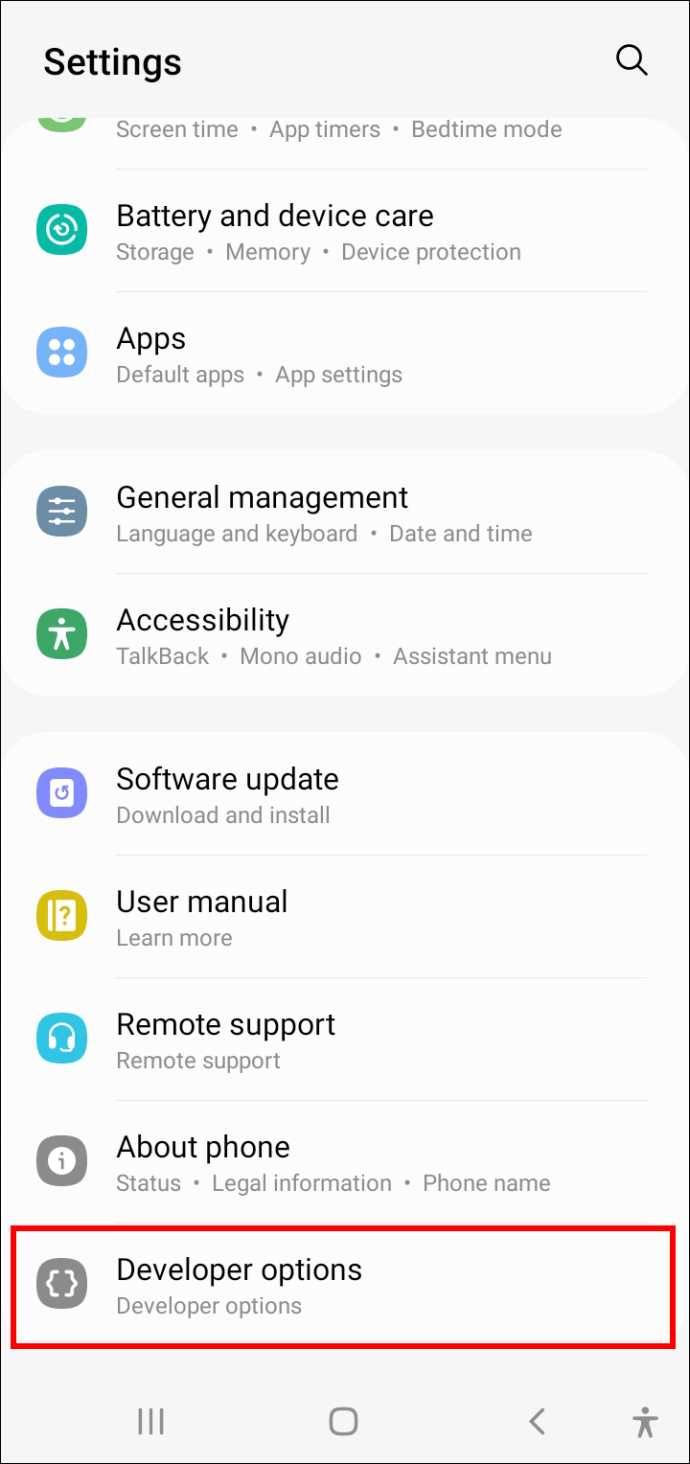
- Atingeți Opțiuni pentru dezvoltatori și apoi bifați caseta de lângă „Modul de depanare USB”.
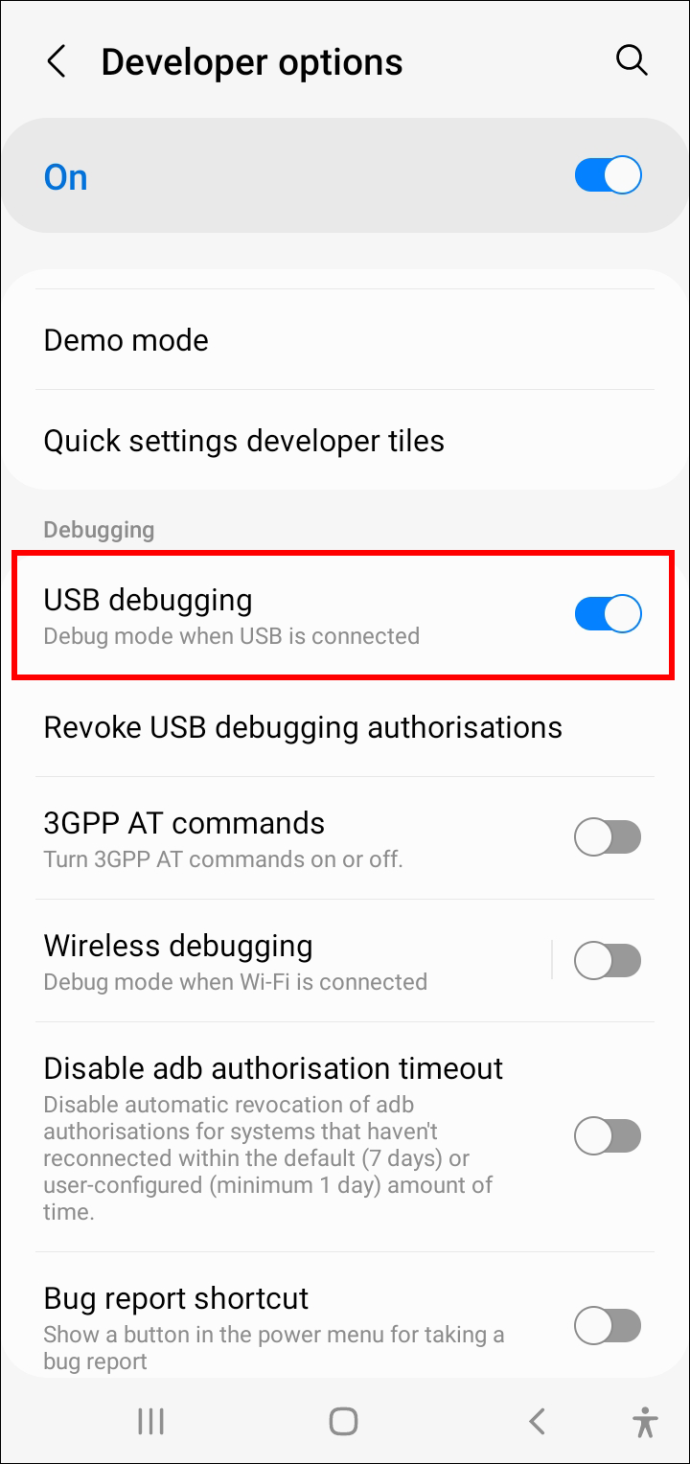
Acum ar trebui să puteți accesa memoria internă a dispozitivului Android de pe computer și să transferați fișiere înainte și înapoi.
cum să-ți creezi propriul server în mod neîntors
Reinstalați driverul de dispozitiv Android
Uneori, driverul dvs. Android poate să nu fie actualizat. Dacă acesta este cazul, este posibil ca computerul să nu recunoască niciun dispozitiv Android. Din fericire, driverul Android este ușor disponibil pe internet. Trebuie doar să dezinstalați driverul curent, iar Windows se va ocupa de restul.
Iată pașii pentru a dezinstala driverul Android de pe computer:
- Deschideți Manager dispozitive tastând „manager dispozitiv” în bara de căutare Windows.
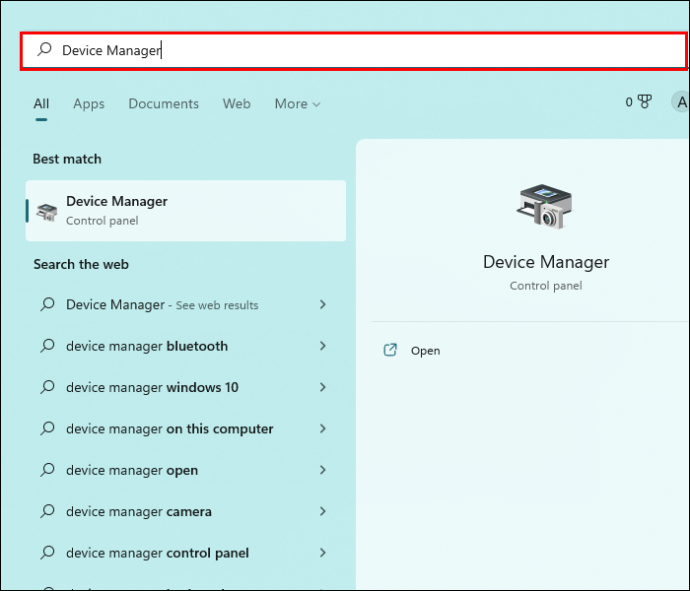
- Găsiți dispozitivul Android, faceți clic dreapta și selectați „Dezinstalați driverul”.
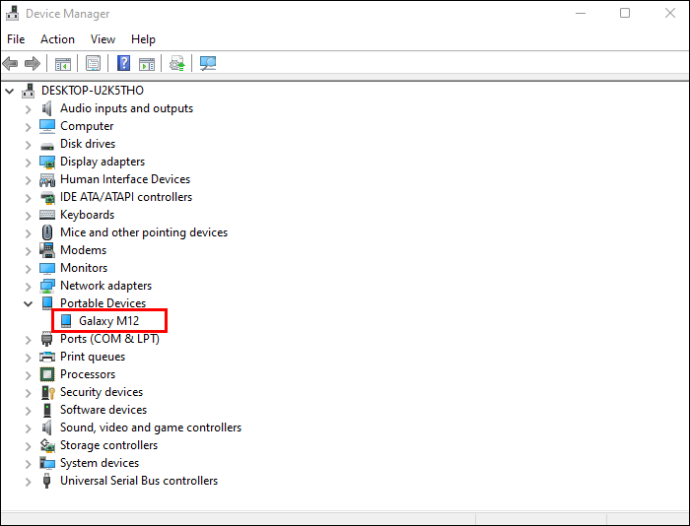
- Deconectați dispozitivul Android de la computer și reconectați-l după câteva momente.
După ce ați reconectat dispozitivul Android, Windows va încerca să reinstaleze automat driverele actualizate. Dar computerul dumneavoastră trebuie să fie conectat la internet pentru ca acest lucru să se întâmple.
Windows 10 nu vă recunoaște dispozitivul Android
Poate pentru că Windows 10 a fost dezvoltat mult mai devreme decât Windows 11, dar este departe de a fi perfect. Este, de asemenea, afectat de probleme de conectivitate cu dispozitivele Android.
Din fericire, mai multe metode de depanare s-au dovedit a fi de încredere în rezolvarea acestor probleme.
Reporniți computerul
Cea mai evidentă soluție este uneori cea mai bună. Simplul act de a vă reîmprospăta PC-ul Windows poate rezolva cu ușurință multe probleme de software și hardware. Într-adevăr, unii utilizatori au raportat că au conectat cu succes dispozitive Android la sistemele lor Windows după o simplă repornire.
Verificați cablul USB
Înainte de a încerca ceva complex, ar trebui să vă asigurați că utilizați cablul USB potrivit.
Unele cabluri sunt concepute doar pentru încărcare, în timp ce altele pot fi folosite și pentru transferul de fișiere. Cu toate acestea, doar pentru că un cablu acceptă transferul de fișiere nu înseamnă că va funcționa pe dispozitivul dvs. Pentru a face acest lucru, trebuie să fie compatibil cu sistemul dvs.
Din aceste motive, este foarte recomandată utilizarea cablului original pentru telefon. Dacă nu îl aveți, ar trebui să consultați producătorul telefonului înainte de a cumpăra unul. Producătorii sunt cunoscuți că efectuează teste extinse pentru a se asigura că versiunile recomandate sunt fiabile și compatibile cu dispozitivele pe care le produc.
Comutați la modul Transfer de fișiere
Pentru a vizualiza și edita fișiere Android pe computerul cu Windows 10, trebuie activat modul de transfer de fișiere. Dacă nu, dispozitivul dvs. va începe cel mai probabil să se încarce imediat ce îl conectați la computer, dar fereastra de transfer de fișiere nu se va deschide.
Iată cum să comutați la setarea de transfer de fișiere pe dispozitivul Android:
- Conectați dispozitivul Android la computer.
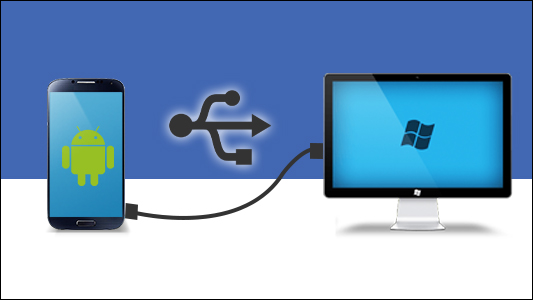
- Glisați în jos din partea de sus a ecranului pentru a deschide secțiunea de notificări.
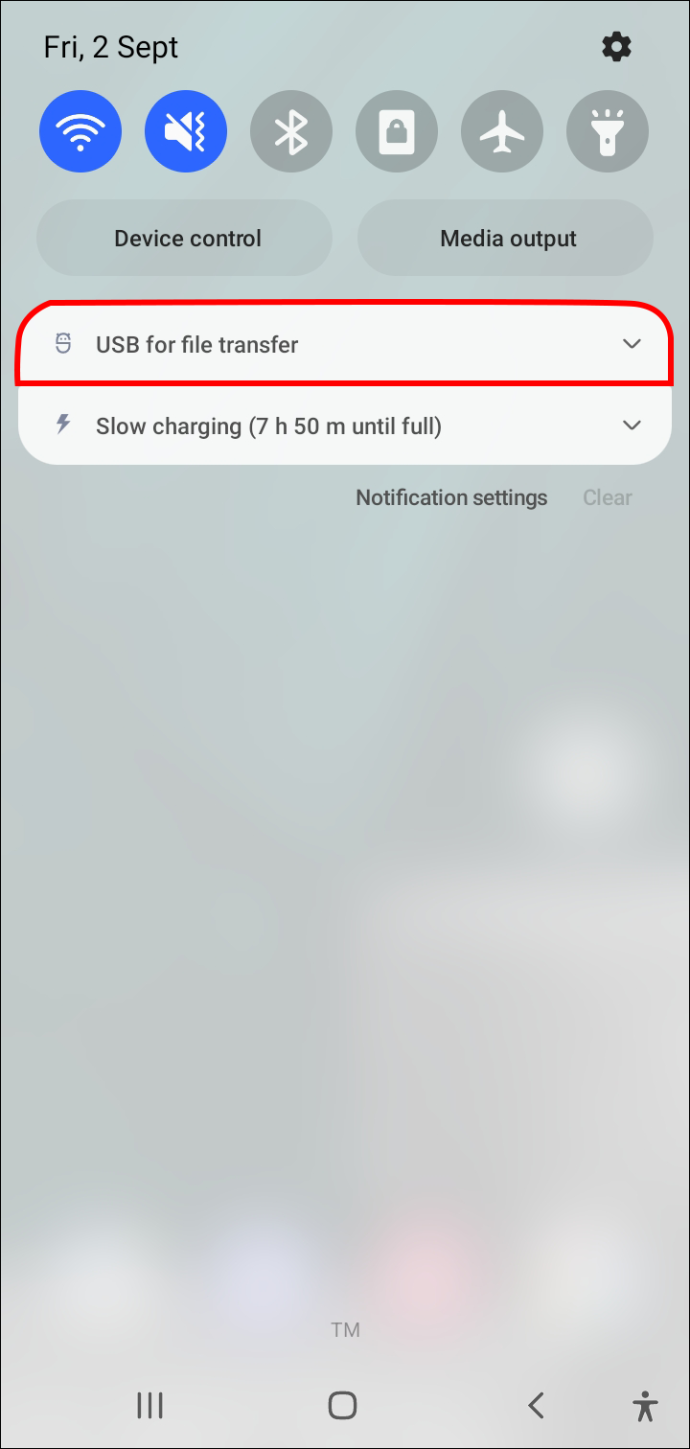
- Atingeți notificarea „Încărcarea acestui dispozitiv prin USB” și apoi selectați opțiunea „Transfer fișiere” din meniul „Utilizați USB pentru”.
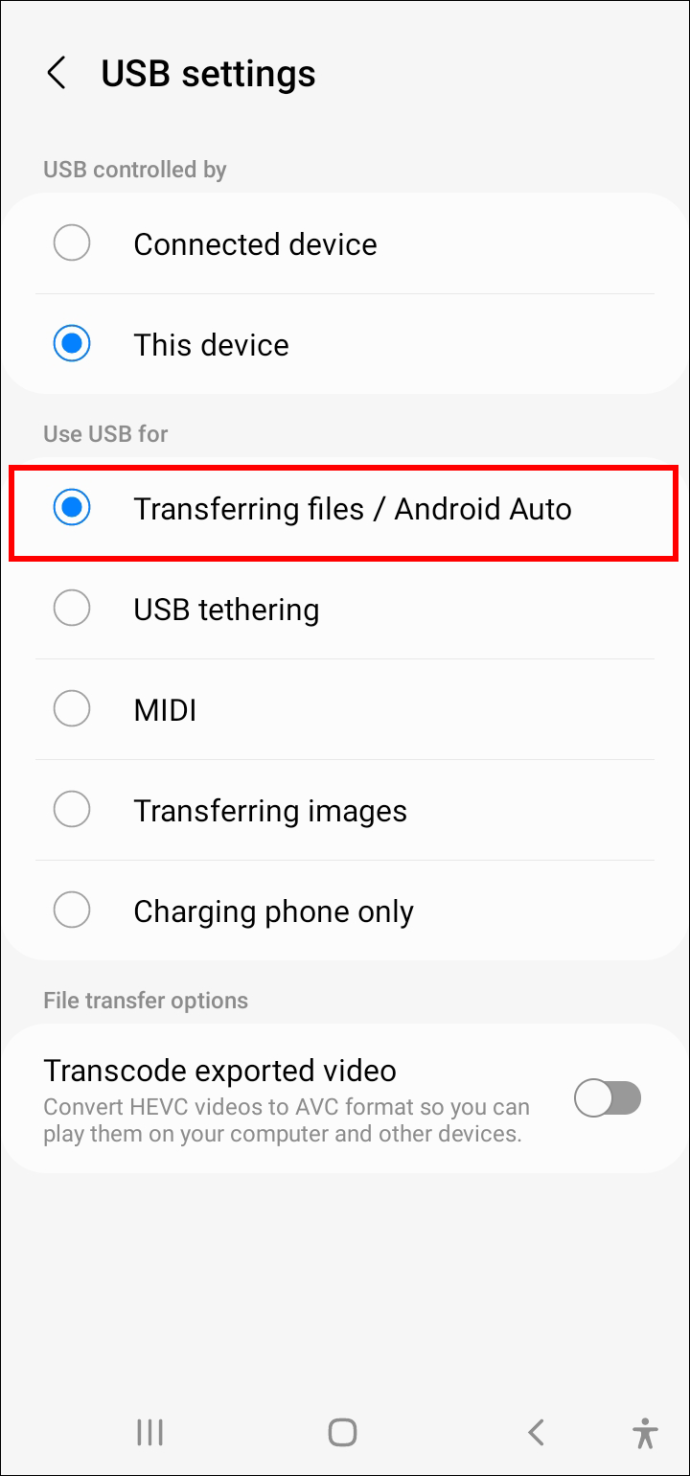
Reinstalați driverul Android pe computer
Dacă driverul dvs. Android este corupt sau nu este actualizat, este posibil să aveți probleme de conectivitate. Din fericire, dezinstalarea driverului este simplă:
- Cu dispozitivul Android conectat, deschideți Manager dispozitive pe computer.
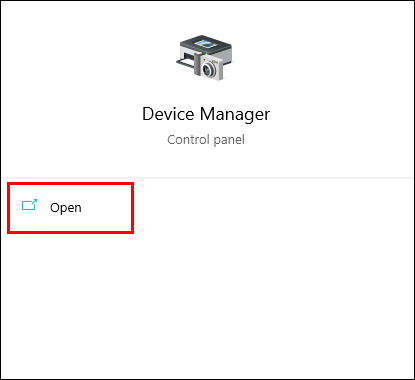
- Navigați la dispozitivul dvs. Android. De obicei, îl veți găsi în „Alte dispozitive” sau „Dispozitive portabile”.
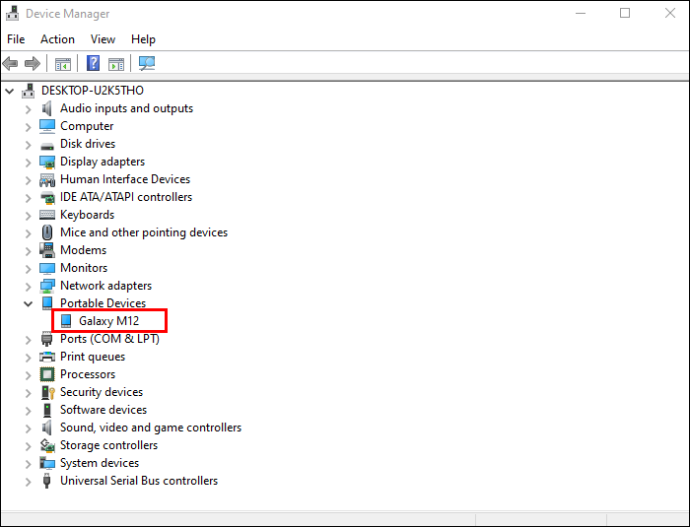
- După ce ați găsit dispozitivul, faceți clic dreapta pe el și selectați „Dezinstalați software-ul driverului”.
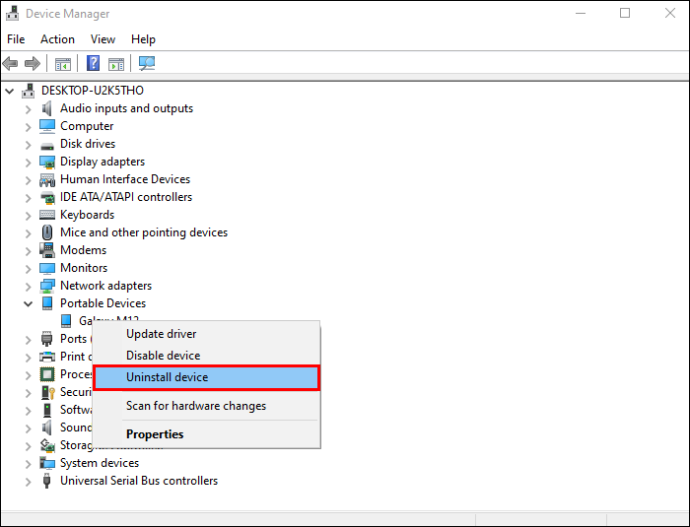
- După ce driverul a fost dezinstalat, deconectați dispozitivul Android de la computer și apoi reconectați-l după câteva momente.
Windows va reinstala automat cea mai recentă versiune a driverului. După aceea, fereastra de transfer de fișiere ar trebui să se deschidă imediat, indicând faptul că dispozitivul dvs. Android a fost recunoscut.
Încercați un alt port
Dacă computerul cu Windows 10 nu poate recunoaște dispozitivul Android, ar trebui să luați în considerare conectarea dispozitivului la un alt computer. Este posibil ca portul dumneavoastră USB să fie defect, caz în care nu vă va ajuta nicio depanare, deoarece computerul are o problemă hardware. Dar, înainte de a trece la un alt computer, ar trebui să încercați un alt port și să verificați dacă funcționează.
De asemenea, asigurați-vă că portul USB al dispozitivului Android nu este obstrucționat. Articolele scame sau lipicioase pot bloca uneori porturile și le pot împiedica să se conecteze. Dacă portul este murdar, încercați să îl curățați cu o perie moale sau cu o scobitoare.
Activați depanarea USB
Depanarea USB este o modalitate încorporată de a depana conexiunile dintre Android și Windows. Funcționează prin executarea unei serii de comenzi care deschid memoria internă a dispozitivului pentru acces de pe computer.
Iată cum să activați depanarea USB pe Android:
- Deschideți meniul Setări de pe telefon.
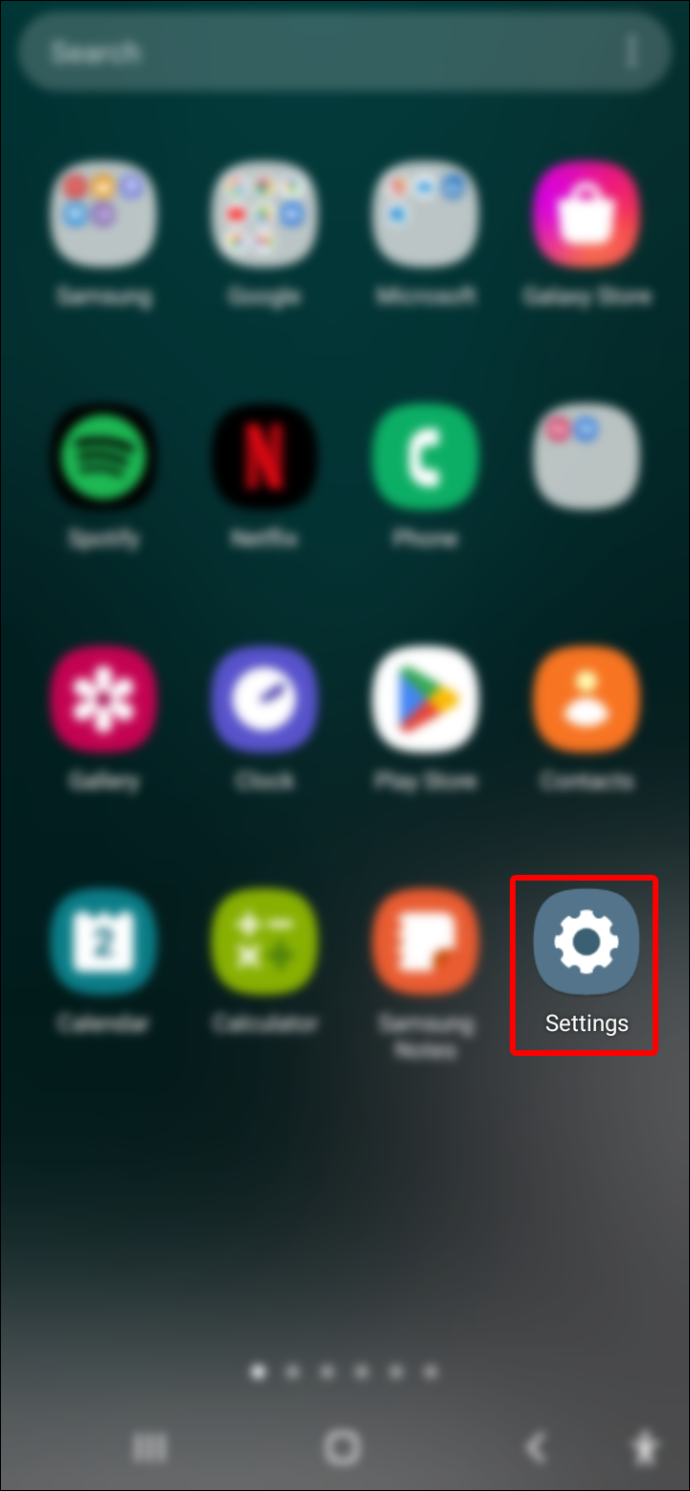
- Derulați în jos și atingeți „Opțiuni pentru dezvoltatori”.
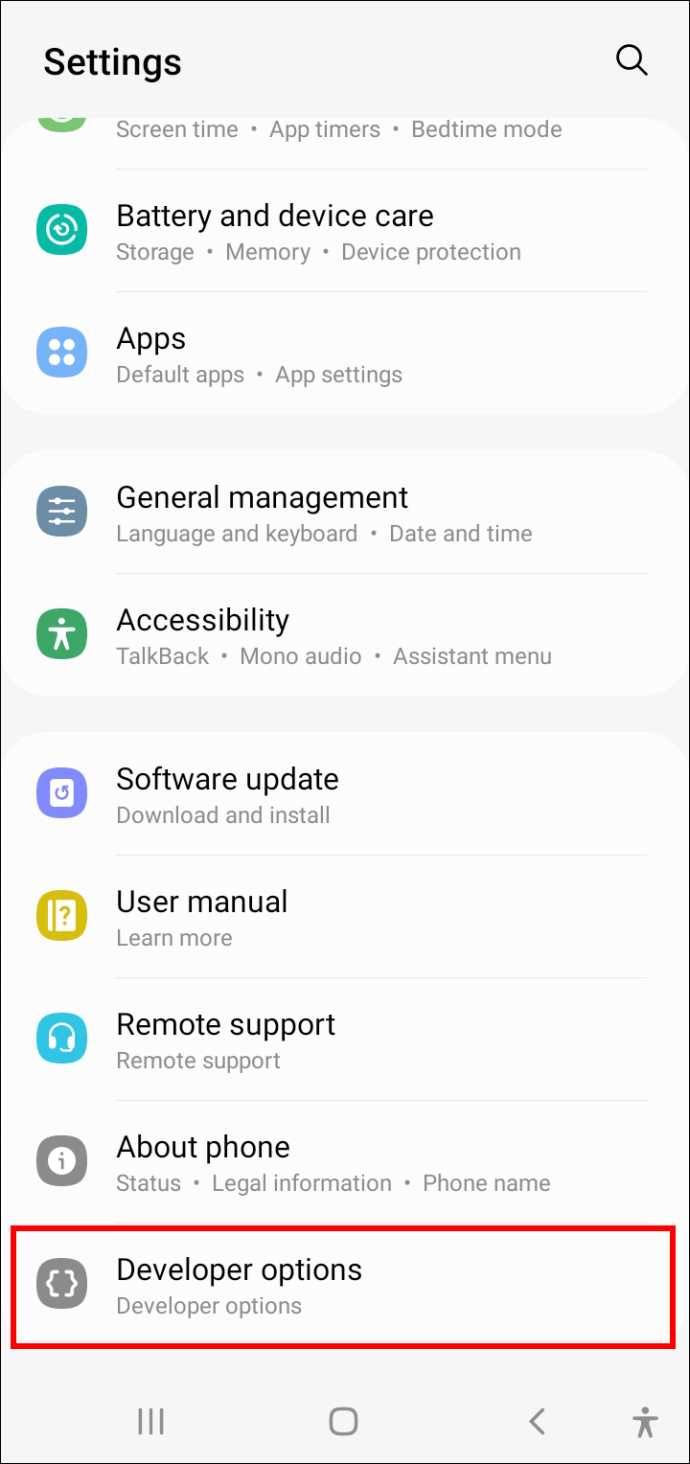
- Bifați caseta de lângă „Modul de depanare USB”.
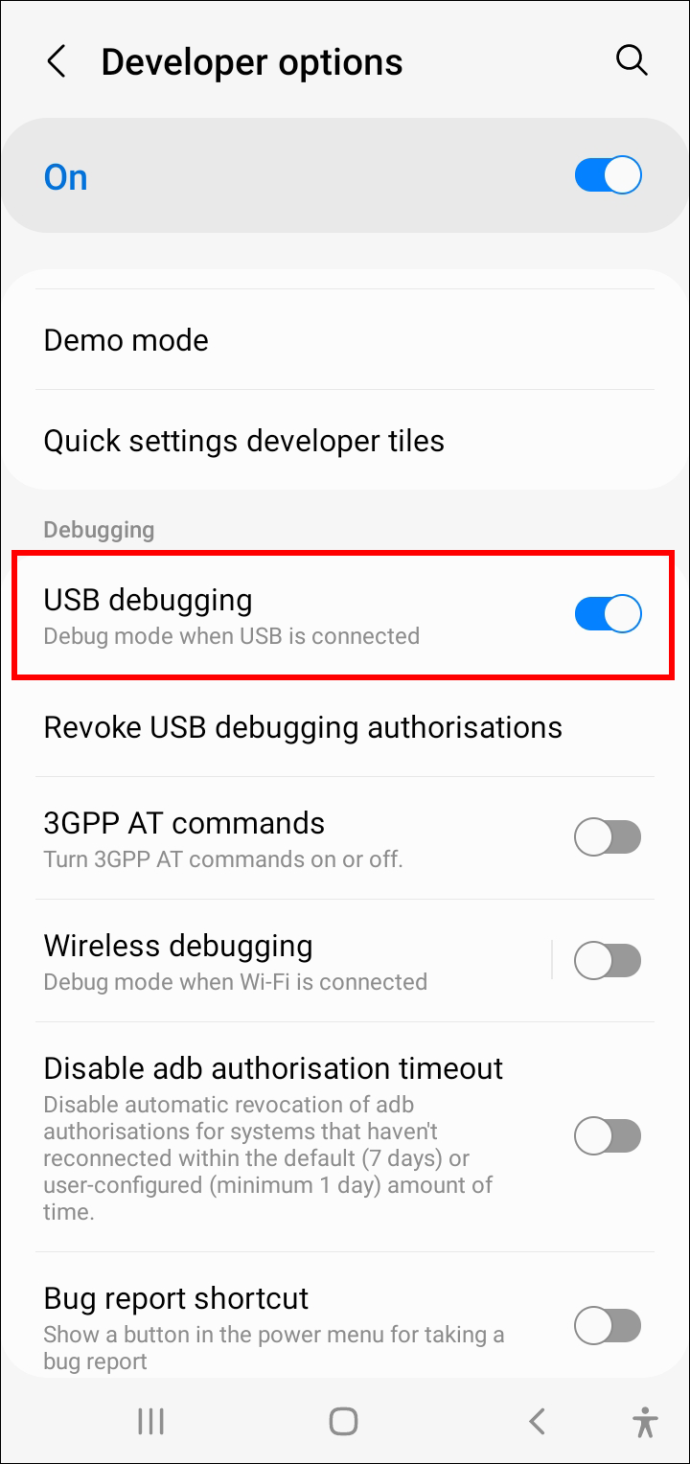
Activați modul Avion
Poate fi necesar să activați modul Avion pe dispozitivul Android dacă Windows 10 nu îl recunoaște. Deși nu este încă clar de ce funcționează acest lucru, utilizatorii au raportat că pot accesa telefoanele Android direct de pe computere atunci când modul Avion este activat.
Iată cum să activați modul Avion:
- Deschideți aplicația de setări și navigați la „Conexiuni”.
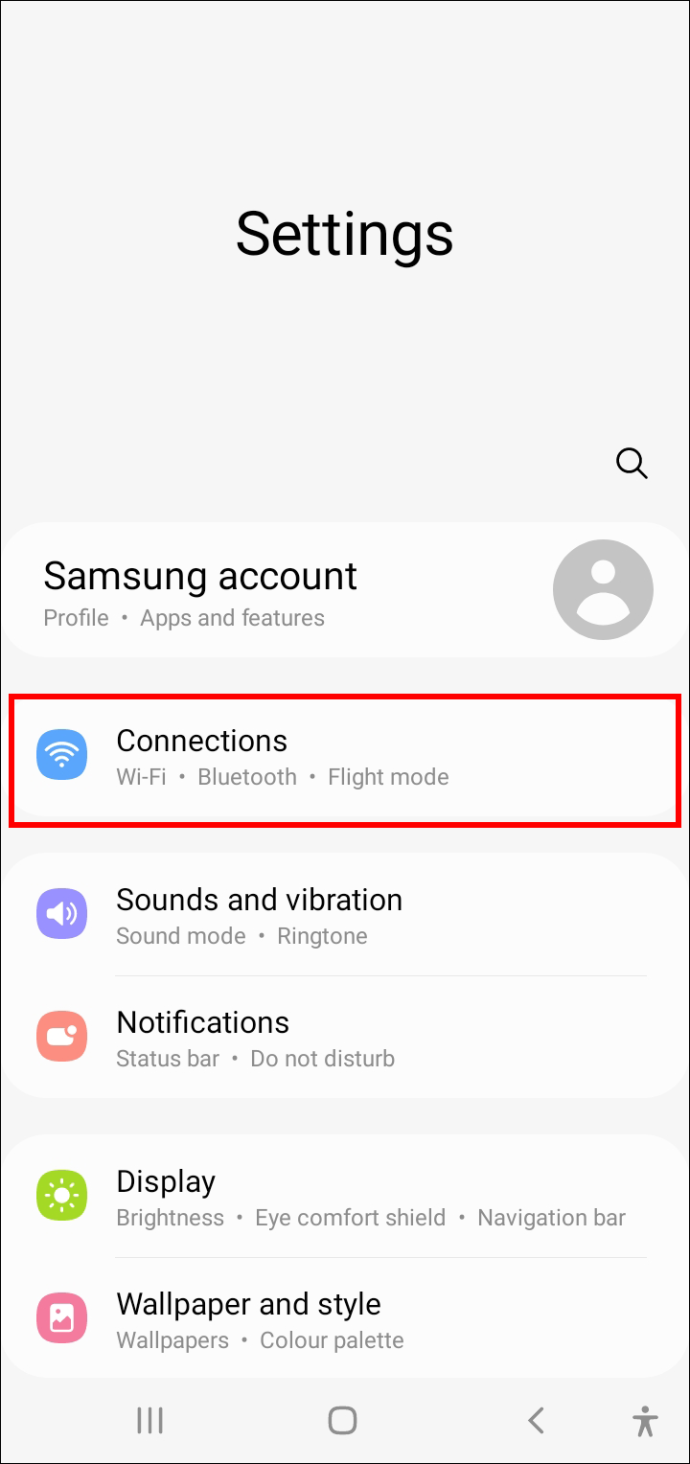
- Comutați butonul de lângă „Modul avion” la dreapta.
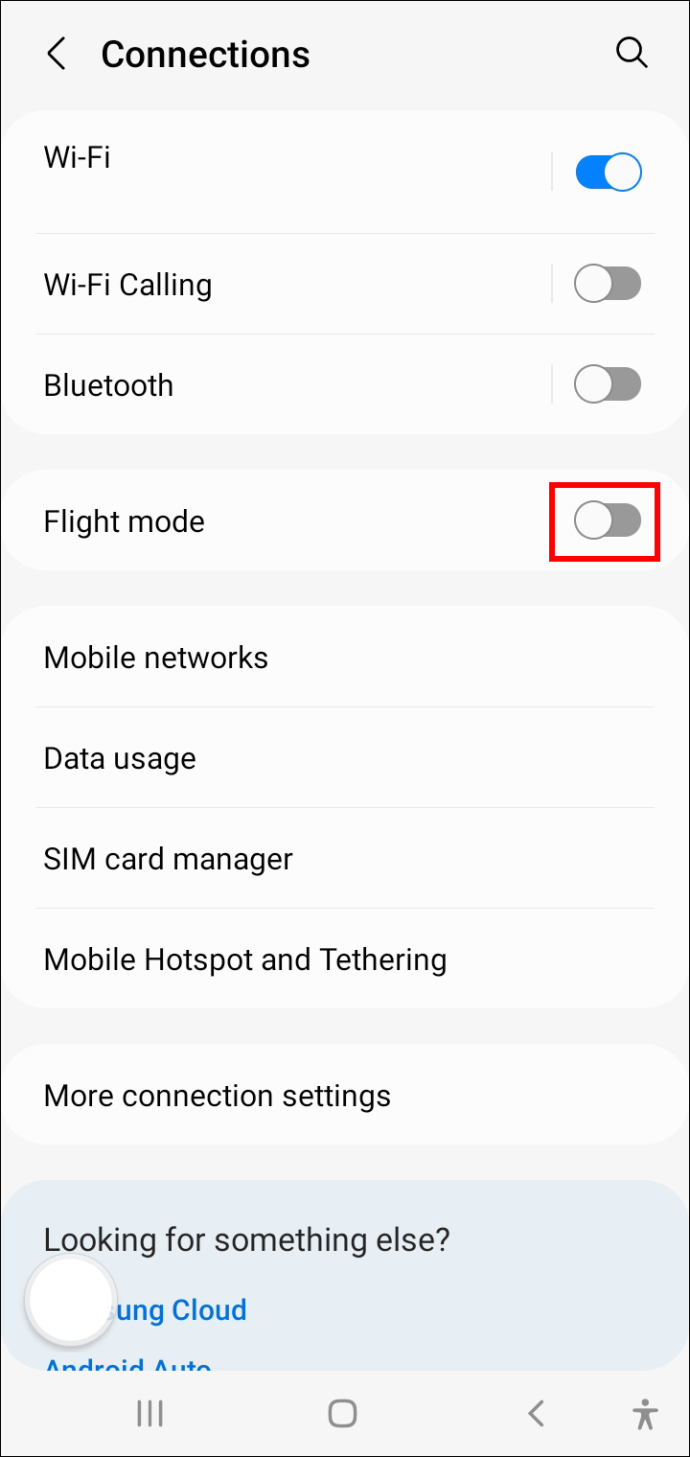
Încercați o aplicație terță parte
Dacă toate celelalte nu reușesc, un instrument de transfer de fișiere terță parte vă poate salva și vă poate ajuta computerul cu Windows 10 să vă recunoască dispozitivul Android. Aceste aplicații sunt echipate cu funcționalități de sincronizare care deblochează orice bariere care pot exista între Windows 10 și dispozitivul tău Android.
cum să scapi lucruri în Roblox
Există mai multe opțiuni din care să alegeți, dar vă recomandăm AirDroid . Este un utilitar gratuit și vă permite să accesați telefonul de la distanță și chiar să primiți notificări prin SMS de pe computer. Și cu peste 10 milioane de descărcări activate Magazin Google singur, AirDroid s-a dovedit a fi un program de transfer și gestionare a fișierelor sigur, sigur și de încredere.
Pentru a transfera fișiere între telefonul Android și computerul cu Windows 10, urmați acești pași:
- Instalați AirDroid pe computer descărcând și rulând programul Instalator Windows .
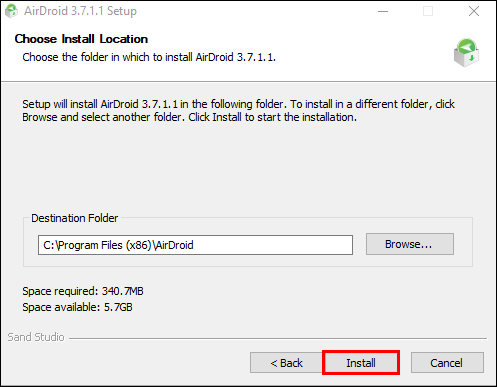
- Lansați software-ul și urmați instrucțiunile de pe ecran pentru a crea un cont.
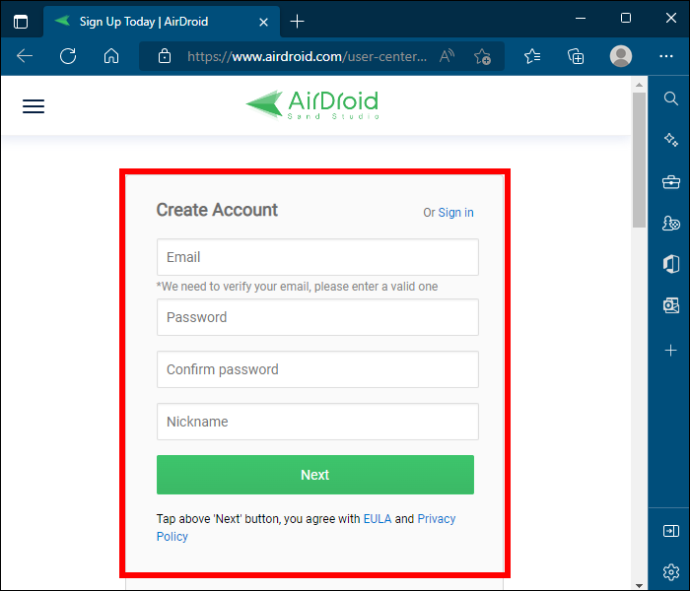
- Instalați AirDroid pe dispozitivul dvs. mobil prin descărcarea Instalator Android .
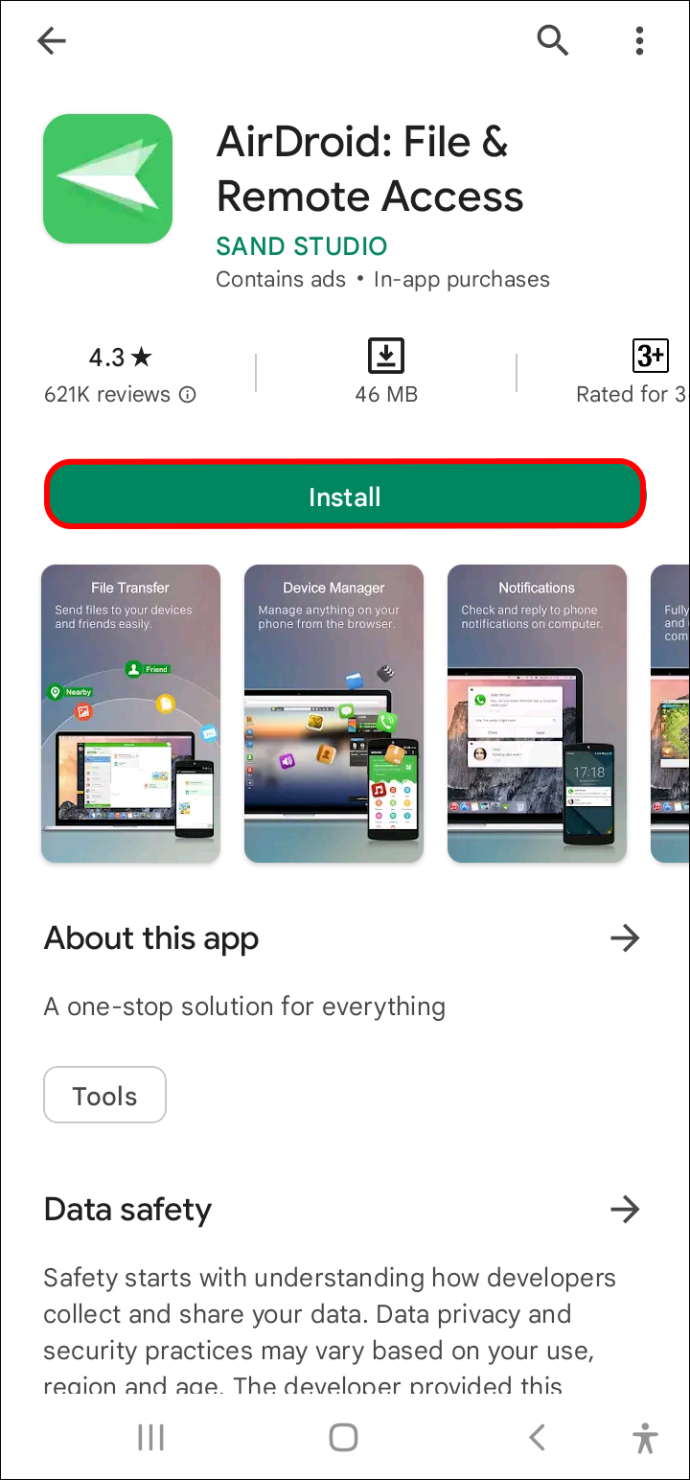
- Începeți să vă gestionați fără probleme fișierele conectându-vă la contul AirDroid atât pe computer, cât și pe dispozitivul Android.
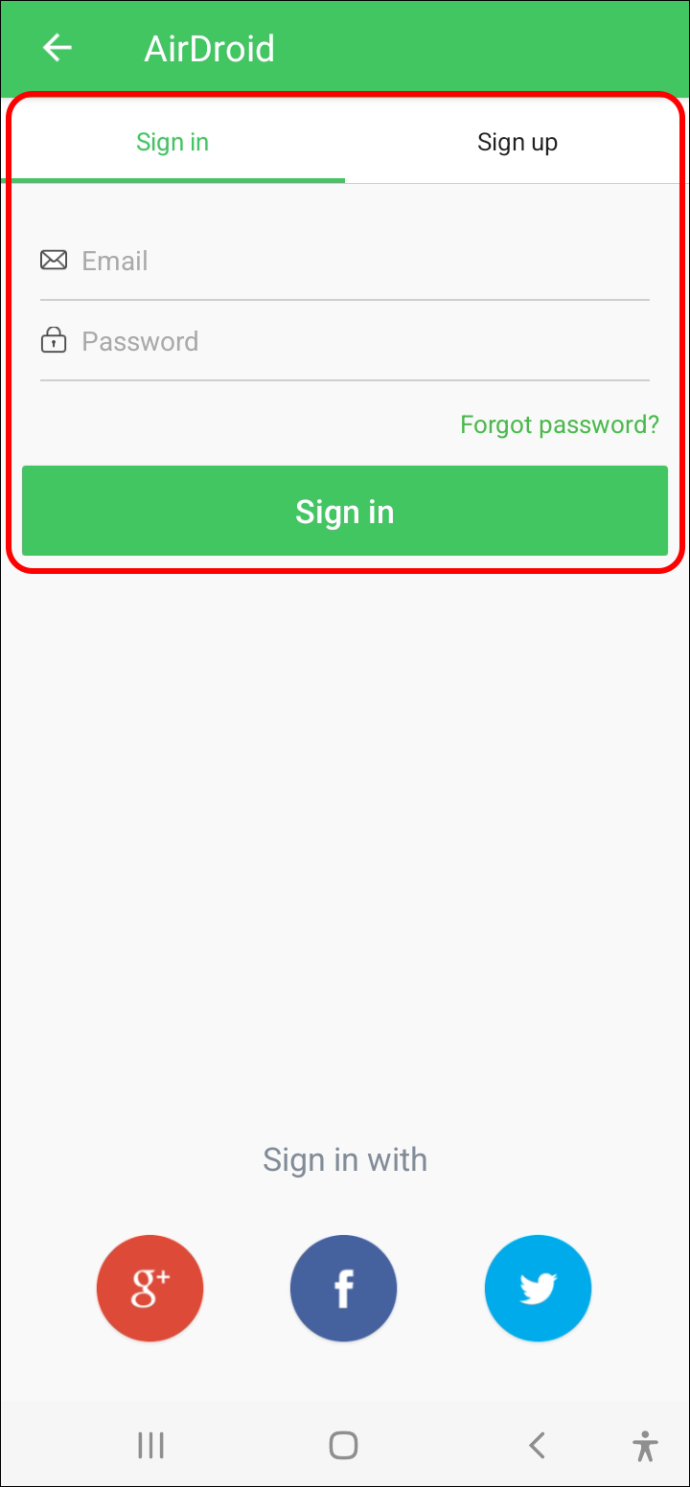
Faceți conexiunile să funcționeze din nou
Windows și Android pot fi două dintre cele mai populare sisteme de operare, dar nu se recunosc întotdeauna unul pe celălalt. Poate fi necesar să modificați unele setări sau să instalați un nou set de drivere pentru a începe lucrurile.
Urmând sfaturile din acest ghid, vă puteți asigura că conexiunile Windows-Android sunt fluide și fără erori.
Ați avut probleme la conectarea dispozitivului Android la computerul Windows? Cum le-ai rezolvat? Anunțați-ne în comentariile de mai jos.








